Владимир Верстак - 3ds Max 2008. Секреты мастерства
- Название:3ds Max 2008. Секреты мастерства
- Автор:
- Жанр:
- Издательство:Издательство «Питер»046ebc0b-b024-102a-94d5-07de47c81719
- Год:2008
- Город:Санкт-Петербург
- ISBN:978-5-388-00082-8
- Рейтинг:
- Избранное:Добавить в избранное
-
Отзывы:
-
Ваша оценка:
Владимир Верстак - 3ds Max 2008. Секреты мастерства краткое содержание
Узнайте секреты профессиональной работы в 3ds Max 2008 от настоящего мастера своего дела! Автор – профессионал трехмерного дизайна. Его оригинальный подход к созданию объектов и сцен, к моделированию и визуализации будет полезен и специалисту, и начинающему пользователю. Вы узнаете обо всех возможностях новейшей версии лучшего 3D-пакета, в том числе и скрытых от непосвященных. Особое внимание уделено моделированию: вы начнете с простейших объектов и завершите созданием трехмерного автомобиля.
3ds Max 2008. Секреты мастерства - читать онлайн бесплатно ознакомительный отрывок
Интервал:
Закладка:
Выполните еще одно выдавливание центрального полигона, но с отрицательным значением. Эта операция позволит выполнить закругление завитка ушной раковины и положит начало построению полигонов внутренней части (рис. 14.86).
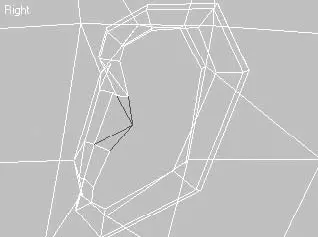
Рис. 14.85.Положение и форма ребер козелка после их редактирования
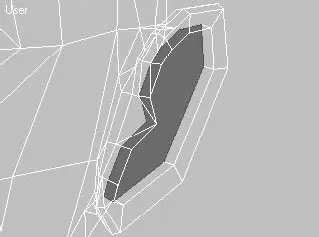
Рис. 14.86.Начало формирования внутренней части уха
Моделирование внутренней части ушной раковины требует дополнительных разрезов по линии излома. На рис. 14.87 показаны ребра, построенные при помощи инструмента Cut (Вычитание).
Выделите еще раз внутренний полигон и сделайте последнее выдавливание на небольшую величину (рис. 14.88).
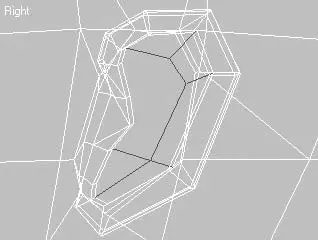
Рис. 14.87.Разрезы, выполненные во внутренней части ушной раковины
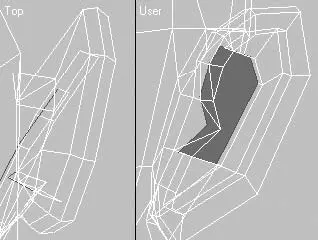
Рис. 14.88.Положение полигона внутренней части ушной раковины в окнах проекций Top (Сверху) ( слева ) и User (Пользовательская) ( справа )
Осталось самое сложное в моделировании ушной раковины – окончательное уточнение положения вершин в пространстве. Вы можете использовать для этого фотографии уха крупным планом, которые можно найти в Интернете.
При уточнении формы ушной раковины необходимо сделать предварительное редактирование вершин на модели без сглаживания и только после этого включить сглаживание полигонов и окончательно отредактировать. Еще раз напоминаю: все операции, связанные с перемещением вершин в пространстве, нужно контролировать во всех окнах проекций.
Модель уха, которая получилась у меня, представлена на рис. 14.89.
Напомню, что модель головы делается со средним уровнем детализации. Для получения большего контроля над формой уха (как и всей модели) необходимо увеличить количество контрольных вершин. Это позволит более точно передать форму, но вместе с тем для человека, не имеющего достаточного опыта в моделировании, может представлять дополнительные трудности.
На рис. 14.90 показан результат визуализации модели головы после объединения двух половинок при помощи модификатора Symmetry (Симметрия).
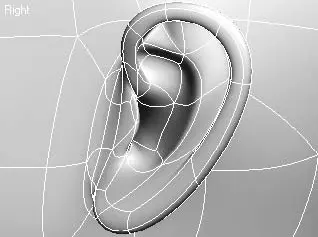
Рис. 14.89.Модель уха в окне проекции Right (Cправа)

Рис. 14.90.Результат визуализации модели головы после применения модификатора Symmetry (Симметрия)
ПРИМЕЧАНИЕ
Для ознакомления с моделью головы, выполненной при помощи полигонов, и ее анализа можно загрузить файл poly_head.max, который находится в папке Examples\Глава 14 прилагаемого DVD.
Моделирование ресниц
Существует несколько способов создания ресниц для модели головы человека: начиная c использования текстурных карт и заканчивая моделированием каждой ресницы в отдельности. В данном разделе рассмотрим, как автоматизировать процесс создания ресниц для модели головы среднего и высокого уровня детализации.
Для работы вам понадобится модель головы или фрагмент (рис. 14.91).
ПРИМЕЧАНИЕ
В данном случае я буду использовать фрагмент полигональной модели головы, хотя метод моделирования, описанный в данном упражнении, можно с таким же успехом применить для Surface– или NURBS-поверхности.
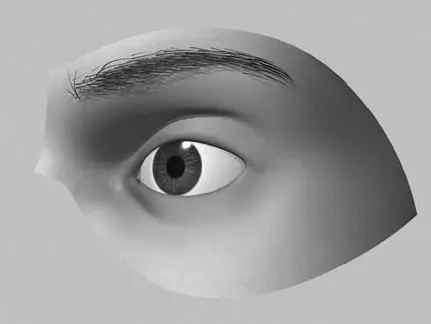
Рис. 14.91.Фрагмент модели головы, предназначенный для моделирования ресниц
Для дальнейшей работы понадобится сплайн, который следует разместить на поверхности модели в местах естественного роста ресниц. Проще всего получить такой сплайн, используя ребра, формирующие поверхность модели лица. Для этого выделите объект Face и перейдите на уровень редактирования ребер. Выделите ребро, расположенное на границе разреза глаза, и щелкните на кнопке Loop (Петля) в свитке Selection (Выделение). В результате этих действий должны выделиться все ребра вокруг глаза (рис. 14.92).
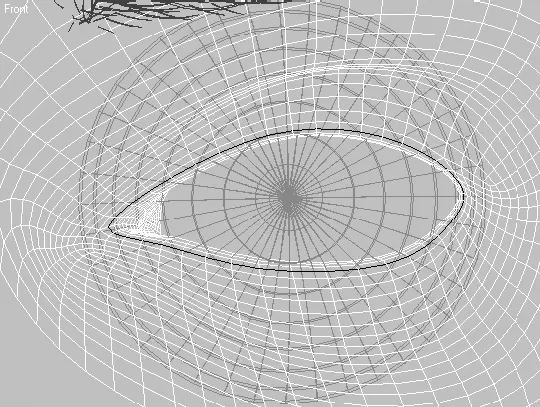
Рис. 14.92.Ребра, выделенные вокруг глаза после применения инструмента Loop (Петля)
Щелкните на кнопке Create Shape From Selection (Создать форму из выделения) в свитке Edit Edges (Редактировать ребра). В открывшемся окне Create Shape (Создать форму) необходимо установить переключатель типа создаваемого сплайна в положение Smooth (Сглаженный) (рис. 14.93).
Выделите созданный сплайн и перейдите на уровень редактирования сегментов, щелкнув для этого на кнопке Segment (Сегмент)

в свитке Selection (Выделение). Выделите сегменты сплайна, расположенные в углах созданной кривой, и удалите их. Таким образом, у вас останется сплайн только в тех местах, где должны находиться ресницы (рис. 14.94).
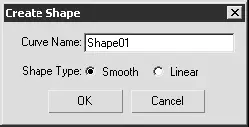
Рис. 14.94.Форма сплайна после удаления угловых сегментов
СОВЕТ
Чтобы было удобнее работать со сплайнами и геометрией ресниц, можно при помощи команды Hide (Скрыть) спрятать все ненужные на данном этапе объекты.
Верхние и нижние ресницы различаются по форме и расположению на поверхности века, поэтому построенный сплайн необходимо разделить на два самостоятельных сплайна – один для верхних ресниц, второй для нижних. Для этого перейдите на уровень редактирования подобъектов Spline (Сплайн)

выделите нижнюю часть общего сплайна и щелкните на кнопке Detach (Отделить) из свитка Geometry (Геометрия). Таким образом, у вас окажется два самостоятельных сплайна (рис. 14.95).
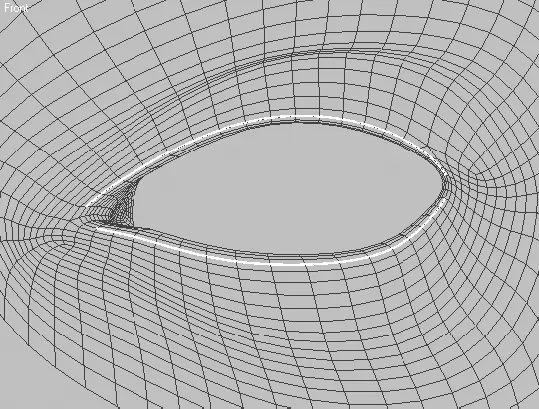
Рис. 14.93.Окно Create Shape (Создать форму)
ПРИМЕЧАНИЕ
Для Surface-модели можно использовать сплайны поверхности. Для NURBS – кривые поверхности. Можно также построить самостоятельные сплайны, которые находятся на поверхности объекта в местах расположения ресниц. Каким образом это будет сделано, не имеет значения.

Рис. 14.95.Объект, разделенный на два самостоятельных сплайна
Читать дальшеИнтервал:
Закладка:










